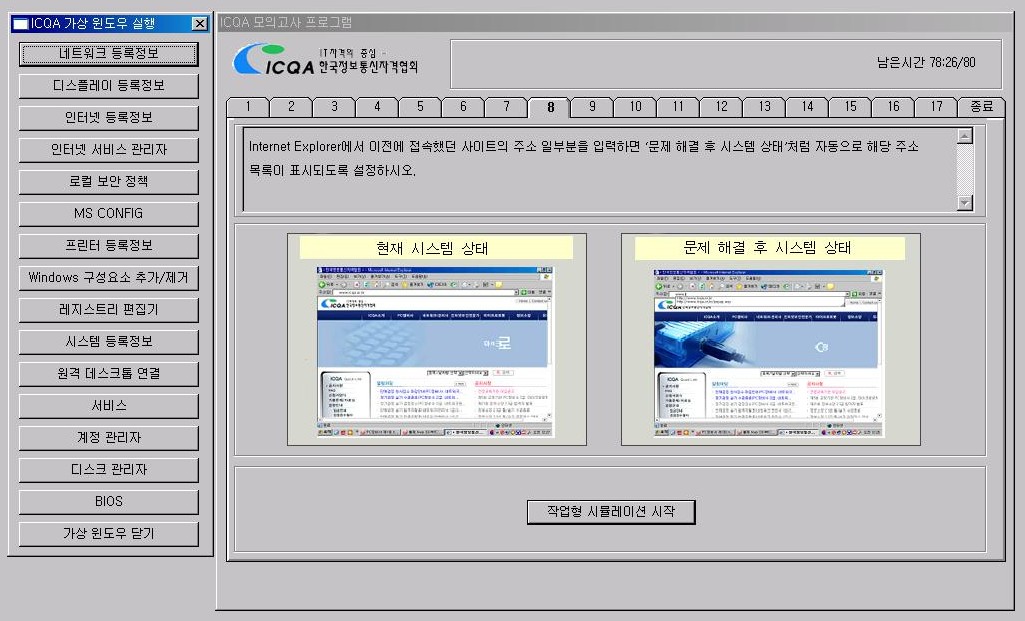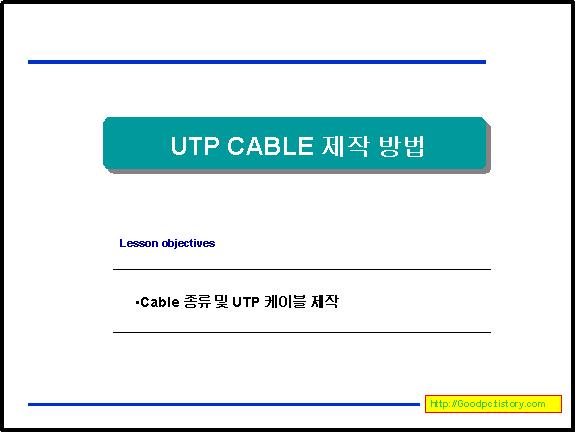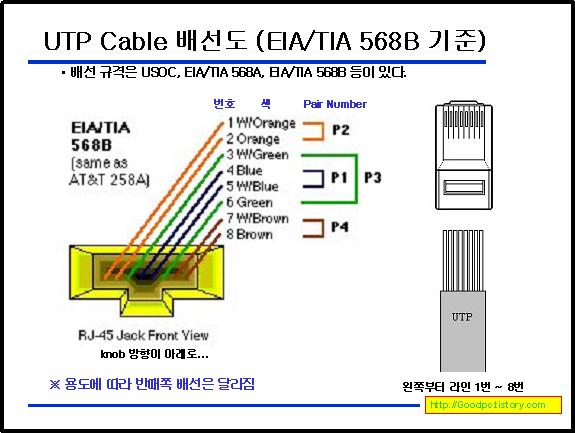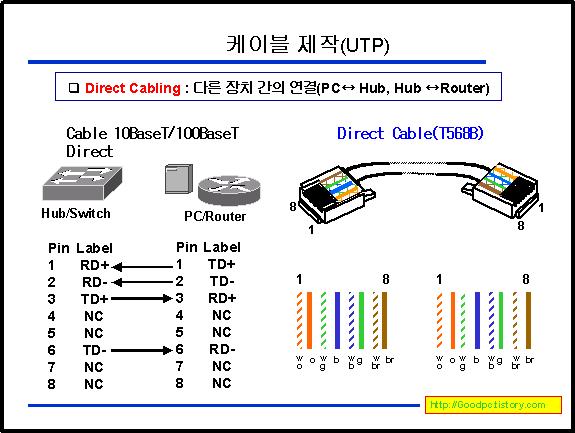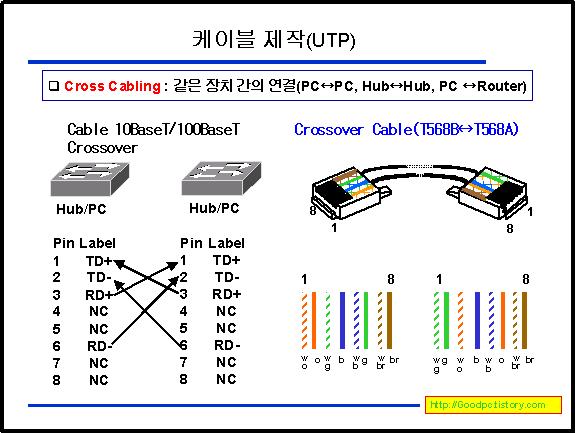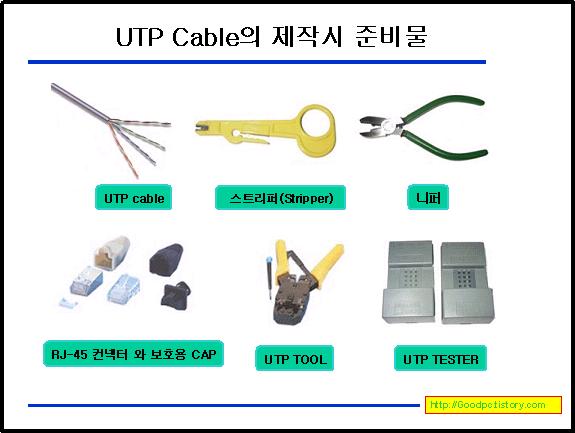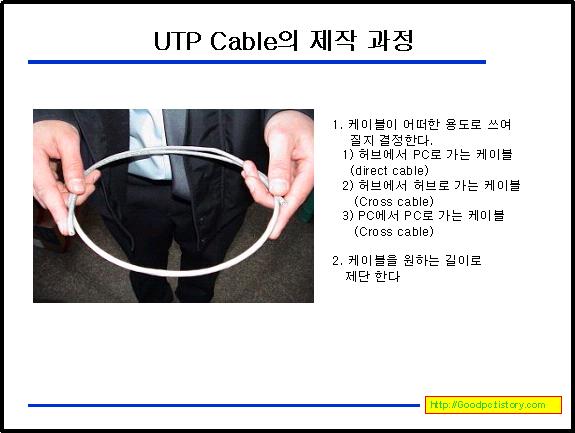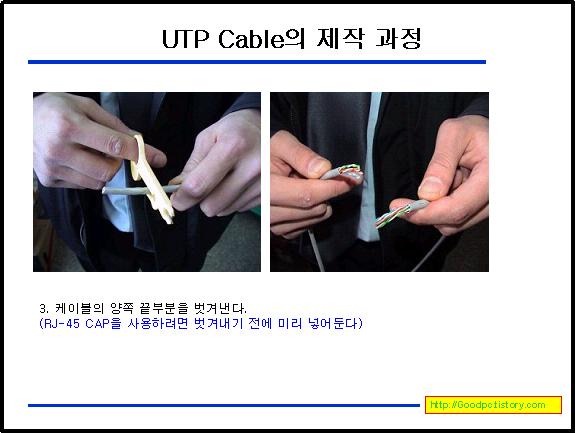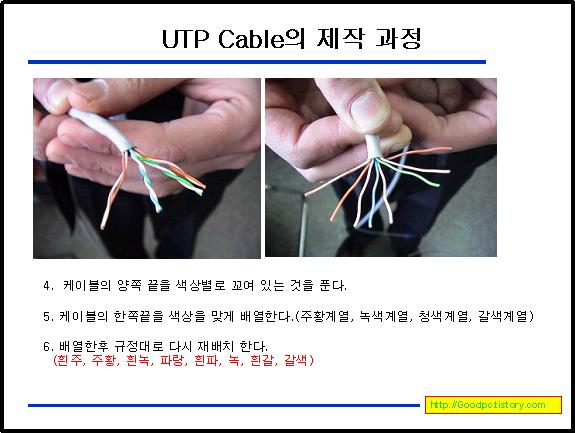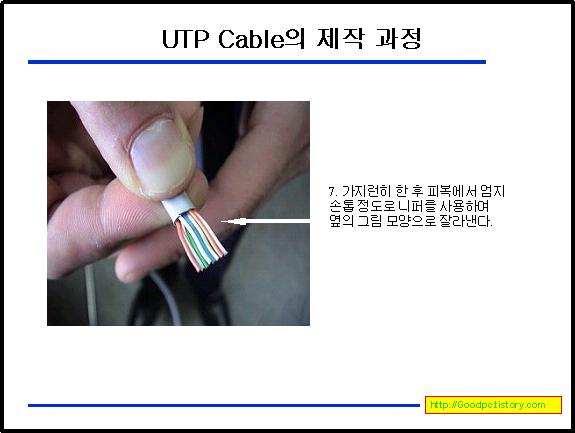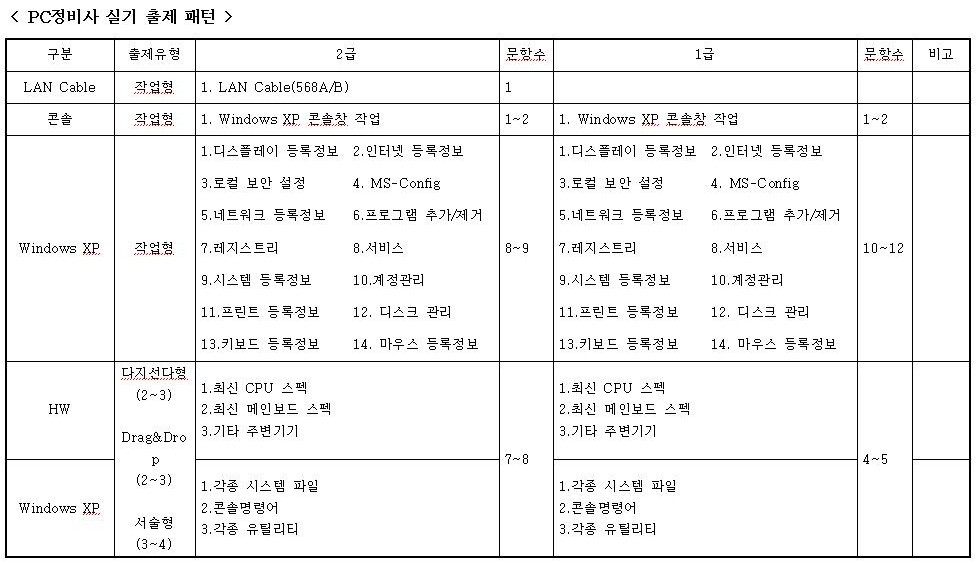51. 사용자가 할 수 있는 디스크의 용량 제한 할 수 있는 유틸리티를 무엇이라 하는가?
가. 디스크 할당량 나. 사용자 할당량 다. 디스크 용량 배정 라. 사용자 용량 배정
▶정답 : 컴퓨터 관리자는 사용자의 사용 가능한 디스크 용량을 제한할 수 있는데 이것을 디스크 할당량이라고 한다.
52. 다음 중 XP 제어판의 인터페이스는 2종류이다. 다음 중 올바르게 설명된 것은 무엇인가?
가. 기본-종류별 보기 변경-클래식 보기
나. 기본-클래식 보기 변경-종류별 보기
다. 기본-묶음 보기 변경-개체 보기
라. 기본-개체 보기 변경-묶음 보기
53. 다음 애플릿은 어느 항목에 포함 된 애플릿들인지 고르시오.
<보기> 관리 도구, 시스템, 예약된 작업, 전원 옵션
가. 모양 및 테마 나. 사용자 계정 다. 성능 및 유지 관리 라. 프린터 및 기타 하드웨어
54. XP에서 제어판을 종류별 보기로 했을 경우 나타나는 항목이 아닌 것은?
가. 모양 및 테마 나. 시스템 다. 프로그램추가/제거 라. 사용자 계정
55. 다음에서 설명하는 애플릿은 어느 것인가?
<보기> Windows 98에서는 지원되지 않은 애플릿이다. 컴퓨터를 관리 할 수 있는 다른 애플릿이 포함되어 있다. 구성 요소 서비스, 데이터 원본, 서비스, 성능, 이벤트뷰어, 컴퓨터 관리와 같은 애플릿이 포함되어 있다.
가. 관리 도구 나. 성능 및 유지 관리 다. 시스템 라. 사용자 계정
56. Windows XP는 암호를 알지 못하면 XP를 사용을 하지 못한다. 암호를 잊어버릴 경우를 대비해 '암호 재설정 디스크'를 만들어 주는 것이 안전하다. 이 디스크는 제어판의 어느 애플릿에서 만들 수 있는가?
가. 사용자 계정 나. 프로그램 추가/제거 다. 컴퓨터 관리 라. 시스템
57. 실행 창에서 제어판의 애플릿을 실행 하고자 할 경우 다음 보기의 내용에서 명령어와 애플릿이 잘못 연결 된 것을 고르시오.
가. 명령어-HDWWIZ.CPL 애플릿-새 하드웨어 추가
나. 명령어-APPWIZ.CPL 애플릿-프로그램 추가/제거
다. 명령어-NUSRMGR.CPL 애플릿-사용자 계정
라. 명령어-SYSTEM.CPL 애플릿-시스템
▶정답 : 시스템 애플릿을 사용하고자하는 경우의 명령어는 SYSDM.CPL을 실행하여야 한다.
58. 응용 프로그램에서 그래픽 이미지와 멀티미디어 효과를 만들고 관리하는데 필요하며, 동영상을 좀 더 부드럽게 실행하기 위해 개발된 응용 프로그램은 무엇인가?
가. Direct-X 나. ALZIP 다. ALSEE 라. WINZIP
▶정답 : Direct-X는 Windows상에서 실행되는 게임이나 동적 웹페이지 등과 같은 응용프로그램에서 그래픽 이미지와 멀티미디어 효과를 만들고 관리하는데 필요한 응용프로그램 인터페이스이다.
59. 다음에서 설명하는 것을 고르시오.
<보기> 소규모 네트워크를 유지 관리 작업에 필요한 대부분의 도구가 들어 있으며, 이 콘솔에는 시스템 도구, 저장소, 서비스 및 응용프로그램이 포함되어 있습니다.
가. 관리 도구 나. 컴퓨터 관리 다. 프로그램관리 라. 복구 콘솔
▶정답 컴퓨터 관리에서는 시스템을 구성하고 유지관리에 필요한 도구들이 들어 있다. 이벤트 뷰어, 공유폴더, 성능 로고 및 경고, 장치 관리자를 사용하여 대상 컴퓨터의 시스템 이벤트와 성능을 관리할 수 있다.
60. 복구 콘솔 명령어중 파일 시스템을 변환 할 수 있는 명령어는 무엇인가?
가. CONVERT 나. DEFRAG 다. FDISK 라.FORMAT
▶정답 : Convert.exe 명령어는 FAT16또는 FAT32 파일시스템을 NTFS 볼륨으로 바꿔주는데 사용한다. 사용법은 convert [drive:] /fs:ntfs [/v] 과 같이 사용하게 된다.
61. FAT를 NTFS로 변환하기 위해 올바른 명령어를 고르시오.
가. CONVERT C: /FS:NTFS 나. CONVERT C: /FS:FAT32
다. CONVERT /FS:NTFS C: 라. CONVERT /FS:FAT32 C:
62. 복구 콘솔에서 IP를 확인하기 위한 명령어는 무엇인가?
가. IPCONFIG 나. CONFIGIP 다. WINIPCFG 라. PING
▶정답 : IPCONFIG 명령어는 현재의 TCP/IP 네트워크 구성 값을 모두 표시하고 DHCP(Dynamic Host Configuration Protocol) 및 DNS(Domain Name System) 설정 값들을 변경 또는 갱신 및 반납이 가능하게 한다.
63. 다음은 IPCONFIG 명령어에 대한 설명이다. 옳지 않은 것은?
가. Windows XP에서 IP를 확인하기 위해 사용하는 명령어이다.
나. 이 명령어를 이용해서 IP를 할당 받으려면 /RELEASE 옵션을 붙이면 된다.
다. 이 명령어를 통해 IP와 서브넷 마스크 값도 알 수 있다.
라. 명령어를 내리면 게이트웨이 값도 알 수가 있다.
64. 네트워크에서 다른 컴퓨터와의 연결 상태를 확인 할 수 있는 명령어는 무엇인가?
가. IPCONFIG 나. MSCONFIG 다. PING 라. IPV6
▶정답 : PING 명령어는 ICMP (Internet Control Message Protocol)프로토콜에 의해 에코를 보낸 후 응답 패킷을 수신하여 다른 TCP/IP 컴퓨터와의 연결 상태를 확인하게 된다.
65. 다음은 SFC에 대한 설명이다. 옳지 않은 것을 고르시오.
가. 시스템 파일을 검사한다.
나. 이 명령어를 사용하기 위해서는 관리자 계정(Administrators)으로 부팅을 하여야 한다.
다. /SCANONCE 옵션을 붙이면 시스템 파일을 즉시 검사한다.
라. /SCANBOOT 옵션을 붙이면 자동으로 재부팅을 하면서 시스템 파일을 검사한다.
▶정답 : sfc는 시스템 파일 검사기로 컴퓨터를 다시 시작한 후에 모든 보호된 시스템 파일의 버전을 검사하고 확인하고 잘못 된 파일은 복원을 한다. sfc /scanboot를 실행하게 되면 컴퓨터를 다시 시작할 때마다 모든 보호된 파일을 검사한다.
66. 복구 콘솔의 명령어 중에서 라우터의 경로를 추적 할 수 있는 명령어는 무엇인가?
가. IPCONFIG 나. PING 다. TRACERT 라. NET USER
67. 사용자의 암호를 다시 설정 할 수 있도록 만들어주는 복구 콘솔 명령어는 무엇인가?
가. NET USER 나. IPCONFIG 다. PASSWORD 라. NET USE
68. 다음 중 Windows XP의 하이브가 아닌 것을 고르시오.
가. HKEY_CLASSES_ROOT 나. HKEY_LOCAL_MACHINE
다. HKEY_DYN_DATA 라. HKEY_CURRENT_CONFIG
69. 다음에서 설명하는 것은 무엇인가?
[보기] 이 파일들은 현재 Windows가 사용하는 소프트웨어와 하드웨어, 사용자에 대한 정보 등 모든 정보를 가지고 있어 Windows의 실행 속도를 증가 시켜주는 역할을 담당한다. 이러한 기능은 Windows 3.X 때부터 사용되었다.
가. 레지스트리 나. 파일 다. 디렉토리 라. 폴더
▶정답 : 레지스트리는 WIN98/ME의 경우는 'C:\WINDOWS'에 SYSTEM.INI, WIN.INI, SYSTEM.DAT, USER.DAT등 4개의 파일이며 Windows XP/2000은 하이브(Hive)파일을 'C:\WINDOWS\SYSTEM32\CONFIG'에 'DEFAULT, SAM ,SOFTWARE, SYSTEM, SECURITY에 나누어 보관한다.
70. Windows 2000/XP에서 레지스트리를 보관하는 파일이 아닌 것을 고르시오.
가. SAM 나. SOFTWARE 다. SYSTEM 라. USER
71. Windows XP에서 레지스트리를 백업 받을 수 있는 방법이 아닌 것을 고르시오.
가. 백업 유틸리티를 이용하는 방법 나. 복구 콘솔에서 받는 방법
다. 레지스트리 편집기에서 받는 방법 라. 도스 모드에서 받는 방법
▶정답 : Windows XP에서는 기본적으로 DOS모드는 지원되지 않으며 대신 복구 콘솔을 이용하여 백업이 가능하다.
72. 다음은 레지스트리 복구방법에 대한 설명이다. 올바르지 않은 것을 고르시오.
가. Windows 98에서는 SCANREG/RESTORE 명령어를 이용하여 레지스트리를 복구하기 위해서 도스모드로 부팅 할 필요가 없다.
나. Windows XP에서는 레지스트리 복구를 복구 콘솔에서도 가능하다.
다. Windows XP는 레지스트리가 손상을 입을 경우 부팅 시 자동으로 복구하는 경우도 있다.
라. 부팅 메뉴에서 '마지막으로 성공한 구성(작동한 최근 설정 값)'을 이용해 복구를 하여도 된다.
73. 다음은 레지스트리 하이브에 대한 설명이다. 옳은 것을 고르시오.
[보기] 사용자가 설정한 윈도우 환경설정이 저장되는 부분입니다. 바탕화면, 키보드, 색상, 시작메뉴의 구성, 응용프로그램 설정 부분 등이 이곳에 설정이 되어 있습니다. 만약, 현재의 컴퓨터에 2명 이상의 사용자가 등록이 되어 있을 경우는 현재 로그온 된 사용자의 설정 값만이 이곳에 로딩이 됩니다. 다른 사용자(로그오프)사용자의 정보는 다른 곳에 보관하다 사용자가 로그온을 하면 현재의 환경을 내리고, 새로운 사용자의 환경 설정 값을 로딩 하게 되는 것입니다.
가. HKEY_CLASSES_ROOT 나. HKEY_CURRENT_USER 다. HKEY_LOCAL_MACHINE 라. HKEY_USER
74. 레지스트리를 편집하기 위해서는 레지스트리 편집기를 실행하여야 한다. 다음에서 레지스트리 편집기를 실행하기 위한 명령어는 무엇인가?
가.REGEDIT 나. REGEDIT32 다. SCANREG 라. SCANREG32
75. 다음은 Windows XP의 기능에 대한 설명이다. 어떠한 기능인지 고르시오.
[보기] 시스템에 문제가 생기면 언제든지 문제 발생 이전으로 시스템 상태를 복원 할 수 있는 기능입니다. 이 기능은 하드웨어 문제가 아닌 소프트웨어적인 문제를 복원할 수 있을 뿐입니다.
가. 시스템 백업 나. 시스템 복원 다. 윈도우 백업 라. 윈도우 복구
76. 시스템 복원 기능을 통하여 복원할 수 없는 것을 고르시오.
가. 윈도우용 시스템 파일 나. 윈도우용 응용 프로그램 다. 레지스트리 라. 문서 파일
▶정답 : 시스템 복원 기능은 Windows의 핵심적인 구성 파일을 중심으로 복원하는 기능으로 일반적인 파일들은 이에 해당 되지 않는다.
77. 다음은 시스템 복원 기능에 대한 설명이다. 틀린 것을 고르시오.
가. 이 기능을 이용하면 Windows XP를 재 설치하지 않고도 Windows XP를 복원 할 수도 있다.
나. 이 기능이 필요 없는 사용자는 이 기능을 사용하지 않을 수도 있다.
다. 변경을 원하지 않는 데이터는 MY Document 폴더에 저장을 하면 된다.
라. 시스템 복원을 이용해 복원을 한 다음 취소를 할 수는 없다.
78 다음에서 설명하는 Windows XP의 기능은 무엇인가?
[보기] 사용자 스스로 컴퓨터의 문제를 해결 할 수 없는 경우 다른 곳에 있는 사용자나, 전문가에게 도움을 요청할 수 있는 유용한 도구입니다. Windows 실시간 클라이언트를 사용하여 온라인 접속을 요청하거나 전자 메일을 사용하여 전문가를 초대하여 도움을 실시간으로 받을 수 있습니다.
가. 시스템 복원 나. 원격 지원 다. 원거리 전문가 지원 라. 원격 설치
80. 칩셋에는 메인 칩셋과 보조 칩셋으로 구성되어 있다. 다음 보기 중 제어하는 칩셋이 다른 장치를 고르시오.
가. CPU 나. S-ATA 다. BIOS 라. SOUND CARD
▶정답 : 메인 칩셋은 메인보드의 북쪽에 위치하고 있어 노스브릿지라고 불리며 CPU와 메인 메모리 AGP등을 제어하며 보조 칩셋은 남쪽에 위치한다고 하여 사우스브릿지라고 불리며 메인 칩셋에서 제어하는 장치를 제외하고 대부분의 나머지 장치들을 제어하게 한다. S-ATA, BIOS, SOUND CARD등은 보조 칩셋에서 제어하게 된다.
81. Windows XP 에서는 아주 간단한 명령어를 이용하여 예약종료, 예약 재시작을 할 수 있다. 예약종료, 예약재시작을 하는 방법은 2가지가 있는데, 시작 -> 실행에서 명령어를 사용하여 종료, 재시작하는 방법은?
▶정답 : 시작 -> 실행 -> shutdown -s -t 30 을 입력한 후 확인
-t 뒤에 있는 숫자는 30으로 하면 30초, 60으로 하면 60초 뒤에 종료
여기서 shutdown -r -t 30 을 입력하면 30초 후 재부팅
중간에 종료되는 것을 취소하고 싶다면 shutdown -a 를 입력
82. 윈도우 로고키가 없는 상태라고 가정할 때 시작메뉴를 열 수 있는 방법은?
▶정답 : CTRL+ESC
83. 윈도우XP프로페셔널과 홈에디션의 차이를 3가지만 쓰시오.
▶정답
1) 멀티프로세서(Multi-Processor)의 지원
멀티프로세서란 하나의 OS가 여러 개의CPU를 지원할 수 있음을 의미한다. 흔히, 듀얼 CPU, 다중 CPU, 듀얼 메인보드라고 불리기도 한다. 대부분의 일반적인 시스템은 하나의 OS가 하나의 CPU를 지원하나 CPU의 사용이 많은 작업들 예를 들면, 3D 그래픽에 있어서의 렌더링 작업, 많은 클라이언트의 요구에 응답해야 하는 서버와 같이CPU의 작업이 많이 요구되는 경우 이러한 멀티프로세서로 시스템을 구축하는 경우가 많이 있다. 윈도XP 프로페셔널의 경우에는 윈도2000 프로페셔널과 마찬가지로 최대 2개까지의 CPU를 장착할 수 있고 홈에디션의 경우에는 1개의 CPU만을 지원한다.
2) 인터넷 정보 서비스(Internet Information Service : IIS)의 제공
인터넷 정보 서비스(이하 IIS)란 웹 서버, FTP 서버와 같이 시스템에 인터넷 서비스를 제공할 수 있도록 제공되는 소프트웨어를 말한다. 기존 윈도2000 제품군의 경우 기본적으로 IIS 5.0을 제공하였고 윈도XP의 기존 IIS 5.0의 기능을 개선한 IIS 5.1을 제공하고 있다.
3) 리모트 데스크탑(Remote Desktop)
리모트 데스크탑에 대해 살펴보기 전에 먼저 원격지원(Remote Assistance)에 대해 살펴보는 것이 순서일 것이다. 원격 지원 기능은 XP 제품군에서 처음 등장하였는데 인터넷을 통해 원격지에 있는 관리자나 친구에게 도움을 받아 자신의 시스템의 문제점을 해결하고자 하는데 목적을 둔다. 원격지에 있는 사람은 연결된 상대방 시스템의 모니터 화면을 그대로 공유하기 때문에 마치 자신의 시스템을 사용하는 것과 같은 방법으로 문제해결을 도울 수 있다는 개념이다.
이 원격지원 기능이 리모트 데스크탑에 기반을 두고 있기는 하지만 본격적인 리모트 데스크탑의 기능은 윈도XP 프로페셔널에만 추가되었다. 프로페셔널만이 데스크탑 서버의 기능을 할 수 있으며 나머지 윈도98계열이나 윈도XP 홈 에디션은 클라이언트의 역할만을 할 수 있게 된다. 이 기능을 활용하면 집에서 회사의 컴퓨터를 제어하는 등의 작업을 할 수 있다. 잘 알려진 노턴사의 PC Anywhere가 이와 같은 목적을 가진 소프트웨어의 대표적인 예가 된다.
4) 동적 디스크(Dynamic Disk)의 지원
동적 디스크의 경우 윈도2000에서 처음 등장한 기능으로 윈도XP 프로페셔널에도 지원된다. 기존의 대부분의 시스템에서 사용하는 물리적인 디스크를 파티션으로 구분하고 여기에 논리적 드라이브명을 할당하여 사용하는 방식의 기본 디스크(Basic Disk)라 하고 이와 달리 볼륨이라는 개념을 도입하여 물리적인 한계점을 벗어나고, 디스크 공간의 활용 및 성능 향상을 꾀하고자 도입한 방식이 동적 디스크이다.
5) 파일 시스템의 암호화
윈도2000에서 새로 추가된 NTFS 5.0의 신기능인 파일 시스템의 암호화는 윈도XP 프로페셔널에만 추가되었다. 즉, 홈 에디션에서는 파일 시스템으로 NTFS를 사용한다고 하더라도 이 암호화의 기능을 사용할 수 없는 것이다. 암호화란 해당파일 및 폴더 단위로 파일 시스템 차원에서 암호화를 함으로써 다른 사용자들의 접근을 근본적으로 막을 수 있는 기능이다.
6) 파일 차원의 접근 제어
파일 차원의 접근 제어란 관리자를 포함한 윈도XP를 사용하는 모든 사용자에 대해 특정한 디렉토리, 파일 혹은 네트워크 자원에 대해 그룹정책을 통해 접근을 제한할 수 있는 기능을 말하는데 이러한 기능이 홈 에디션에서는 지원되지 않는다.
7) 64비트 버전
이미 지난 8월 29일 마이크로소프트는 인텔의 64비트 프로세서인 아이태니엄(Itanium)을 겨냥한 윈도2000 64비트 버전을 출시하였다. 윈도XP 역시 64비트 버전이 출시될 예정인데 윈도XP 64비트 버전은 홈 에디션은 개발되지 않고 프로페셔널 버전만이 개발될 것이다.
8) 업그레이드의 제한
간단하게 설명하면 윈도XP 홈 에디션으로 업그레이드는 윈도98, 98SE, Me만 가능하다는 것이다. 따라서 기존의 사용자중 윈도2000 프로페셔널 사용자는 홈 에디션으로 업그레이드가 불가능 하므로 듀얼 부팅으로 이용을 하거나 윈도XP 프로페셔널으로 업그레이드 해야 한다.
84. 복구콘솔에서 압축해제 명령어를 기술하시오.
▶정답 : Expand
85. 현재 이 시스템의 운영체제는 윈도우XP 홈에디션이다. 이 시스템에서 IP Address, Gateway, 맥어드레스, DNS주소 등을 한꺼번에 알아볼 수 있는 방법을 서술하시오
▶정답 : ipconfig /all
86. 현재 이 시스템의 운영체제는 윈도우XP 홈에디션이다. 이 시스템에서 오류가 날 때 마다 자동으로 재부팅이 되는 현상이 있다. 오류가 났을 때 성가시게 재부팅이 되지 않도록 설정하시오.
▶정답 : 시스템등록정보-고급-시작및복구-설정-시스템오류-자동으로 다시시작에 체크를 해제
87. 현재 이 시스템에는 이전 버전의 윈도우98과 XP 홈에디션과의 다중부팅으로 설정되어있다. 98이 설치되어있는 파티션을 XP의 디스크관리에서 삭제하였지만 자꾸 부팅 중에 XP와 98의 멀티부팅메뉴가 뜬다. XP로만 부팅이 될 수 있도록 수정하시오.
▶정답 : 1) XP로 부팅한 후 폴더옵션-보호된 운영체제파일 숨기기 체크해제-BOOT.INI의 읽기 전용속성체크해제[boot loader]
timeout=30
default=multi(0)disk(0)rdisk(0)partition(1)\WINDOWS
[operating systems]
multi(0)disk(0)rdisk(0)partition(1)\WINDOWS="Microsoft Windows XP Professional" /fastdetect
이 부분을 제외한 부분 전부 삭제 후 저장
2) 시스템등록정보-고급-시작및복구-기본운영체제를 XP로 바꾸어줌.
88. 이 시스템의 운영체제는 윈도우 XP 홈에디션이다. 시작메뉴의 실행항목이 나타나지 않게 설정하시오.
▶정답 : HKEY_CurrenUser > software > microsoft > Windows > CurrentVersion > policies > Explorer 왼쪽화면에 새로 만들기-Dword값 이름 'norun' 실행값 '1'
89. 윈도우XP에서의 명령어 모드에서 (A) 라는 명령어로 FAT32에서 NTFS로 파일시스템을 변경할 수가 있다. 이것을 이용하면 하드디스크를 포맷하지 않고 파일시스템을 변환시킬 수가 있는데 괄호 안에 들어갈 A 라는 명령어는 무엇인지 쓰시오.
▶정답 : Convert
90. 현재 시스템은 윈도우 XP 홈에디션이다. A군은 하드디스크를 장만해서 새로이 파티션 작업을 하려고 한다. 복구콘솔에서 윈도우XP의 파티션 작업이 가능하게 하는 명령어를 기술하시오.
▶정답 : diskpart
91. 이 시스템에는 관리자 외에 따로 다른 사용자가 사용하지 않는 시스템이다. 로그인창이 항상 Administrator로만 로그인할수있도록 설정하여라.
▶정답 : HKEY_LOCAL_MACHINE >Software > Microsoft > WindowsNT > CurrentVersion >Winlogon > SpecialAccounts > Userlist 편집->새로 만들기->DWORD값 Administrator '1'
92. 윈도우XP의 복구콘솔에는 기본적인것 외에 Program Files, Document and Settings, 그리고 다른 XP가 설치된 폴더와 같은 특정 폴더는 엑세스할 수 없다. 또한 이동식 디스크에는 파일을 쓸 수 없다. 파일을 쓰려고 하면 다음과 같은 에러 메시지가 나타난다. "Access is denied" 환경 변수를 수정하는 (a)명령을 사용하여 1번, 2번의 제한을 거치지 않도록 복구 콘솔을 조정할 수 있다. 괄호 안에 들어갈 명령어를 기술하시오.
▶정답 : set
93. 인터넷 익스플로러를 실행했을 때에 항상 풀 스크린으로 실행할 수 있도록 설정하시오.
▶정답 : 1) HKEY_CURRENT_USER > Software > Microsoft >Internet Explorer > Main
2) Main 항목 오른쪽 창에서 FullScreen 항목을 찾으세요.
3) 이젠 FullScreen 를 더블 클릭해서 no를 yes 바꿉니다.
4) 레지스트리 프로그램을 종료 후 재부팅 하시면 됩니다.
94. 내 컴퓨터의 [공유문서]를 제거하라.
▶정답 : 1) HKEY_LOCAL_MACHINE >SOFTWARE >Microsoft >Windows >CurrentVersion >Explorer > MyComputer >NameSpace >DelegateFolders
2) 59031a47-3f72-44a7-89c5-5595fe6b30ee 를 찾아서 삭제한다.
95. 이 시스템은 윈도우XP 홈에디션이다. 시스템종료를 선택했을 때 종료가 되지 않고 멈추어버린다. 이 시스템이 올바르게 종료할 수 있도록 설정하시오.
▶정답 : 1) 제어판-전원 옵션-APM탭-하단의[Enable Power Management support](최대 절전모드사용)를 체크한다. APM지원을 체크한다.
2) CMOS에서 전원관리 부분에 가서 "PM Control by AP" 여기를 YES라고 변경한다.
3) [시작-제어판-새 하드웨어 추가]를 클릭한다. [하드웨어 추가 마법사] ---> [다음]을 눌러 윈도우 XP가 새로 설치된 장치를 찾으면 [하드웨어가 연결되어 있습니까?]하고 물어 보는데 [예, 하드웨어를 연결했습니다] 라는 단추를 선택하고 [다음]을 누른다.
[설치된 하드웨어] ---> [새 하드웨어 장치 추가] 를 선택하고[다음]을 누른다.
[원하는 작업을 선택하십시오] 라고 나오면 [목록에서 직접 선택한 하드웨어 설치(고급)] 을 선택하고, [다음]을 클릭.[일반 하드웨어 종류]에서 [ NT APM/레거시 지원 ] 을 선택하고 [다음]을 누르고, 하드웨어 추가 마법사를 계속 따라 하면 무사히 설치된다.
96. 윈도우로 부팅 후 윈도우 탐색기를 실행시키면 시스템이 자꾸 A드라이브를 읽으려고 해서 작업이 번거롭고 느려진다. A드라이브를 미리 읽지 않게 설정하시오.
▶정답 : 부팅직후나 탐색기를 실행할 때 이상하게 A드라이브를 이유 없이 읽는 경우가 있을 수 있다.갑자기 이런 증상이 나타날 때는 이렇게 해보면 된다. 제어판->관리도구->서비스->shell hardware detection항목을 찾아 자동으로 설정->재부팅
97. 하드디스크가 이유 없이 반복읽기를 한다. 그렇지 않도록 설정하시오.
▶정답 : 아무 작업도 하지 않는데 하드디스크드라이브 표시등이 계속 켜지면서 하드가 작동을 한다면 다음 설정을 해제한다. 제어판->관리도구->서비스->Indexing Service->속성->사용안함
98. 수검시스템의 바탕화면에 있는 배경그림을 없애시오.
▶정답 : 아래의 세 가지 방법을 이용해 본다.
① 디스플레이 등록정보에서 ‘바탕 화면’의 배경을 ‘없음’으로 변경한다.
② c:\windows에 control.ini을 열어
[Patterns]
(없음)=(없음)
으로 수정한다.
③ 레지스트리 편집기를 실행하여
[HKEY_CURRENT_USER]-[Control Panel]-[Desktop]키의 Pattern=“ ”을 Wallpaper=“ ”로 수정한다.
99. 수검시스템의 링크파일(바로 가기 아이콘)을 클릭해도 프로그램이 실행되지 않는다. 이 문제를 해결하시오.
▶정답 : 레지스트리 편집기를 실행하여 [HKEY_CLASSES_ROOT] - .lnk의 기본 값을 “lnkfile”로 고친다.
100. 장치 설정 중 378, 3F8 또는 2F8, IRQ4가 무엇을 의미하는지 서술하시오.
▶정답 : 378 - 장치의 입출력 범위
2F8 / 3F8 - 데이터가 입출력 장치에 접근하는 범위(주소)
IRQ4 - 데이터가 주변장치로 가는 경로(통로, 주소, 라인 등), 또는 경로의 제어권이 4번이다. 그리고, CPU와 주변장치와의 데이터 처리경로 또는 경로의 제어권이 4번이다.
 invalid-file
invalid-file